Instalar Docker en Almalinux

- 2538
- 433
- Berta Solano
Docker es una herramienta que se utiliza para ejecutar software en un contenedor. Es una excelente manera para que los desarrolladores y usuarios se preocupen menos por la compatibilidad con un sistema operativo y dependencias porque el software contenido debe ejecutarse de manera idéntica en cualquier sistema.
Si recientemente ha instalado Almalinux o migró de Centos a Almalinux, es posible que se pregunte cómo poner en funcionamiento Docker en el sistema. Desafortunadamente, Red Hat Enterprise Linux no ofrece soporte nativo para Docker, y tampoco Almalinux, ya que es una bifurcación de RHEL. En cambio, Red Hat empuja el apoyo a Podman, una alternativa a Docker. Esto hace que Docker sea un poco más difícil de instalar, pero aún es posible en Almalinux.
En esta guía, le mostraremos cómo instalar Docker en Almalinux y comenzaremos con la instalación de software contenedorizado. Después de instalar Docker, puede usarlo para instalar paquetes de software de la misma manera que utilizaría el Administrador de paquetes de su distribución para descargar una aplicación. La diferencia de usar Docker es que todo está más automatizado, con compatibilidad y dependencias que ya no son problemas potenciales.
En este tutorial aprenderás:
- Cómo instalar Docker
- Cómo ejecutar Docker sin root
- Cómo buscar una imagen de Docker
- Cómo instalar una imagen de Docker
- Cómo ejecutar una imagen de Docker
- Cómo monitorear Docker con varios comandos
 Docker ejecutando una imagen de contenedor en Almalinux
Docker ejecutando una imagen de contenedor en Almalinux | Categoría | Requisitos, convenciones o versión de software utilizada |
|---|---|
| Sistema | Almalinux |
| Software | Estibador |
| Otro | Acceso privilegiado a su sistema Linux como root o a través del sudo dominio. |
| Convenciones | # - requiere que los comandos de Linux dados se ejecuten con privilegios raíz directamente como un usuario raíz o mediante el uso de sudo dominiops - Requiere que los comandos de Linux dados se ejecuten como un usuario regular no privilegiado |
Instalar Docker en Almalinux
Red Hat ha puesto algunos obstáculos en nuestro camino, por lo que no podemos simplemente instalar Docker con un simple instalación de DNF dominio. Primero tendremos que agregar el repositorio de Docker a nuestro sistema, y luego desinstalar algunos paquetes conflictivos que se instalan de forma predeterminada en Almalinux.
En el momento de este escrito, lo más cercano que tenemos para un depósito de Docker para Almalinux es el hecho de CentOS. Podemos agregar el repositorio de Docker a nuestro sistema con el siguiente comando.
$ sudo dnf config-manager --add-repo https: // descargar.estibador.com/Linux/Centos/Docker-Ce.repositorio
Antes de comenzar a instalar Docker, necesitamos eliminar el podman y construcción paquetes de nuestro sistema, ya que entran en conflicto con Docker y lo inhibirán de ser instalado.
$ sudo dnf eliminar podman buildah
Finalmente, podemos instalar los tres paquetes Docker que necesitaremos ejecutando el siguiente comando.
$ sudo dnf instalación Docker-CE Docker-CE-Cli Containerd.IO
Una vez que se complete la instalación, inicie el servicio Docker y, opcionalmente, habilite que se ejecute cuando se reinicie el sistema:
$ sudo systemctl start docker.servicio $ sudo systemctl habilitar Docker.servicio
Puede verificar que Docker esté instalado y recopilar información sobre la versión actual ingresando este comando:
$ Sudo Docker Versión
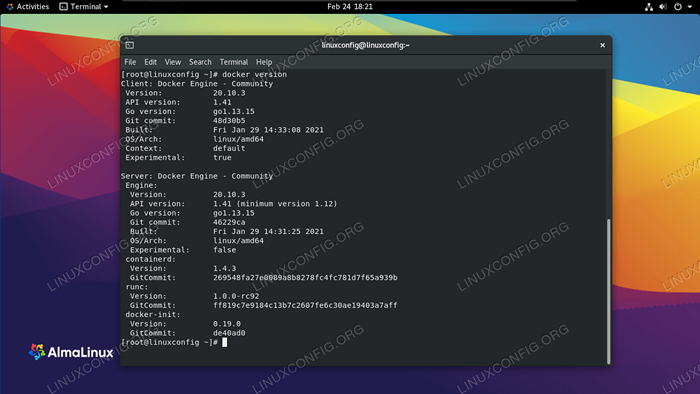 Salida del comando de la versión Docker
Salida del comando de la versión Docker También hay una manera rápida y fácil de ver cuántos contenedores Docker se están ejecutando actualmente y ver algunas de las opciones configuradas de Docker entrando:
$ Sudo Docker Información
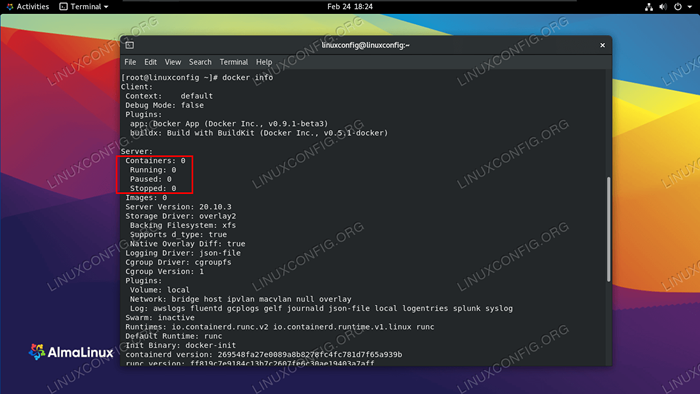 Salida del comando de información de Docker que muestra su configuración
Salida del comando de información de Docker que muestra su configuración Ejecutar Docker sin root
Por defecto, tendrá que usar sudo o iniciar sesión en root en cualquier momento que desee ejecutar un comando Docker. Este siguiente paso es opcional, pero si prefiere la capacidad de ejecutar Docker como su usuario actual, agregue su cuenta al grupo Docker con este comando:
$ sudo usermod -ag docker $ usuario
Deberá reiniciar su sistema para que esos cambios entren en vigencia.
$ reiniciar
Buscando una imagen de Docker
Ahora estás listo para instalar imágenes con Docker. Si ya conoce el nombre de una imagen que desea instalar, puede pasar a la siguiente sección. Si necesita buscar en Docker el software deseado, puede usar la siguiente sintaxis del comando:
$ Docker Search [Nombre]
Por ejemplo, intentemos buscar NGINX, que es el popular software del servidor web.
$ Docker Search nginx
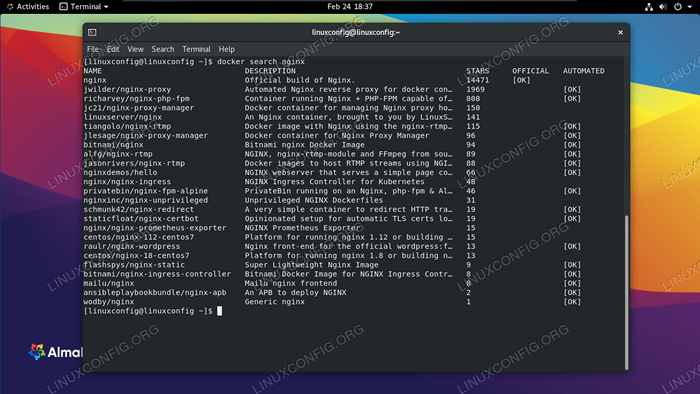 Docker puede buscar cualquier imagen de contenedor disponible
Docker puede buscar cualquier imagen de contenedor disponible Como puede ver, hay una imagen oficial para Nginx (indicada por el OFICIAL columna) simplemente llamado nginx. También hay otros lanzamientos disponibles, y tendría que leer sus descripciones para ver qué hacen de manera diferente a la imagen oficial.
Instalar una imagen de Docker
Una vez que sepa qué imagen le gustaría instalar, puede usar el siguiente comando para instruir a Docker para descargar el software deseado. Solo como ejemplo, instalaremos el Hola Mundo Paquete que se puede usar para asegurarse de que Docker pueda descargar y ejecutar imágenes correctamente.
$ Docker Pull Hello-World
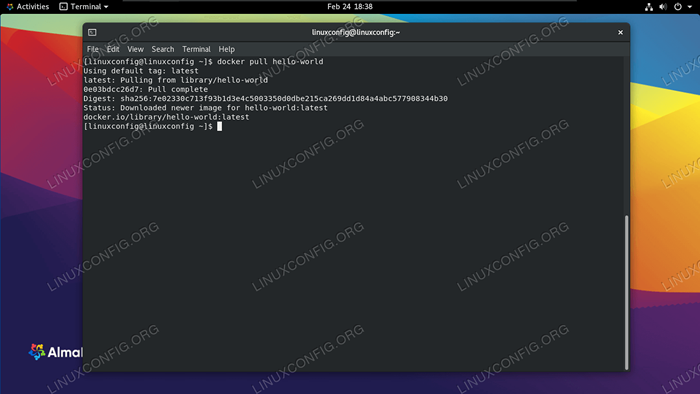 Docker descargando una imagen de contenedor
Docker descargando una imagen de contenedor La salida en la captura de pantalla anterior indica que Docker pudo encontrar y descargar la imagen que especificamos.
Ejecutando una imagen de Docker
Ahora que la imagen se descarga, ejecutarla con el siguiente comando:
$ Docker Run Hello-World
 Docker pudo ejecutar la imagen de Hello-World con éxito
Docker pudo ejecutar la imagen de Hello-World con éxito Monitoreo Docker
Docker nos ofrece muchas opciones para ver qué está sucediendo con nuestras imágenes, cuántos recursos del sistema están usando, etc. Los siguientes comandos son útiles para monitorear Docker y nuestras imágenes instaladas.
Para ver qué contenedores Docker se están ejecutando y verifique su estado actual, escriba:
$ Docker Container LS
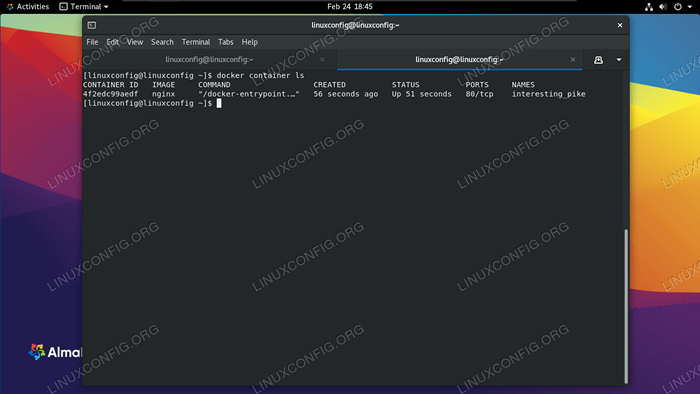 El comando Docker Container LS muestra actualmente los contenedores
El comando Docker Container LS muestra actualmente los contenedores Para ver una lista de todas las imágenes de Docker instaladas, escriba:
$ Docker Imágenes
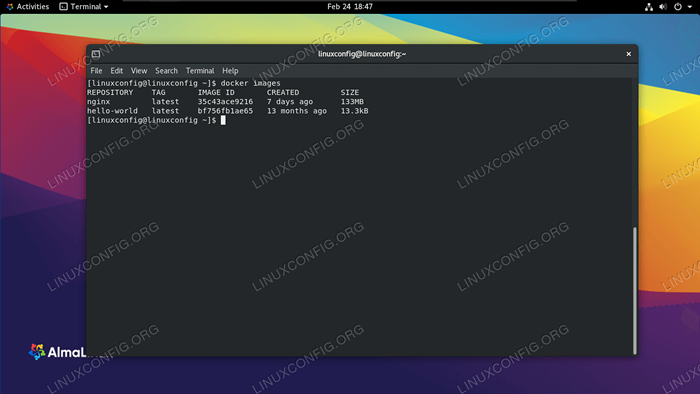 El comando Docker Images muestra qué imágenes se instalan actualmente en Docker
El comando Docker Images muestra qué imágenes se instalan actualmente en Docker Para ver el uso actual de CPU, RAM y red de imágenes en ejecución, escriba:
$ Docker estadísticas
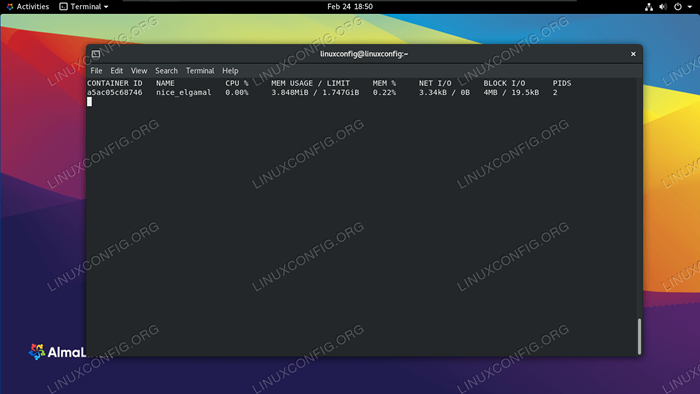 Consulte el uso actual del sistema de imágenes de Docker con el comando Docker Stats
Consulte el uso actual del sistema de imágenes de Docker con el comando Docker Stats Para ver la configuración de red de Docker, escriba:
$ Docker Network LS
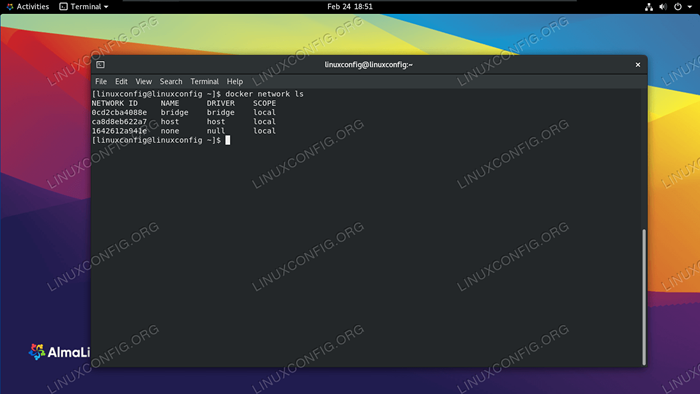 Consulte las redes configuradas actualmente en Docker con Docker Network LS
Consulte las redes configuradas actualmente en Docker con Docker Network LS Pensamientos de cierre
Aunque Rhel, y por extensión Almalinux, no es compatible con Docker de forma nativa, todavía es posible ponerlo en funcionamiento, como hemos visto en esta guía. Herramientas nativas de RHEL como podman y construcción son compatibles con Docker pero no necesitan una arquitectura de servidor/cliente para ejecutar. El uso de herramientas nativas, siempre que sea posible, siempre es la forma recomendada, pero por una razón u otra es posible que desee instalar el Docker original.
Para ver más sobre la ejecución de Docker en Almalinux (y Rhel), incluida la instalación de compuesto de acopolador, Dirígete a nuestra otra guía sobre cómo instalar Docker en RHEL 8.
Tutoriales de Linux relacionados:
- Cómo migrar de Centos a Almalinux
- Una introducción a la automatización, herramientas y técnicas de Linux
- Cosas para instalar en Ubuntu 20.04
- Cosas que hacer después de instalar Ubuntu 20.04 fossa focal Linux
- La mejor distribución de Linux para desarrolladores
- Descarga de Linux
- Mint 20: Mejor que Ubuntu y Microsoft Windows?
- Ubuntu 20.04 Guía
- Mastering Bash Script Loops
- Centos vs Fedora
- « Cómo establecer/cambiar la zona horaria en Almalinux
- Cómo deshabilitar/habilitar el firewall en Almalinux »

